完整的影樓照片處理全套教程
16、將背景圖層副本復制一層到最上層對頭發進行調整,用蒙板擦去頭發以外多余的部分。如圖。
 17、新建色階調整圖層與下方圖層創建剪貼圖層,并用ALT+蒙板擦出頭發局部高亮度區域,以加大頭發的亮度反差,顯得更有層次一些。如圖。
17、新建色階調整圖層與下方圖層創建剪貼圖層,并用ALT+蒙板擦出頭發局部高亮度區域,以加大頭發的亮度反差,顯得更有層次一些。如圖。  18、蓋印一層,添加“濾鏡”-“渲染”—“光照效果”,數值設置如圖。
18、蓋印一層,添加“濾鏡”-“渲染”—“光照效果”,數值設置如圖。  19、此時背景部分和人物都“爆白”了,這并不是想要達到的效果,于是,用蒙板將人物部分擦去(還是前面提到調整畫筆硬度和不透明度耐心細致地擦),如圖23,圖中紅色部分是用蒙板應該擦去的部分。
19、此時背景部分和人物都“爆白”了,這并不是想要達到的效果,于是,用蒙板將人物部分擦去(還是前面提到調整畫筆硬度和不透明度耐心細致地擦),如圖23,圖中紅色部分是用蒙板應該擦去的部分。  20、現在發現光照效果下的頭發和皮膚應該變暗的地方沒有暗下來,接下來通過色彩平衡調整圖層,加深這部分的暗部效果,放在光照效果層上面或者下面都可以,我放在了下面。如圖。
20、現在發現光照效果下的頭發和皮膚應該變暗的地方沒有暗下來,接下來通過色彩平衡調整圖層,加深這部分的暗部效果,放在光照效果層上面或者下面都可以,我放在了下面。如圖。 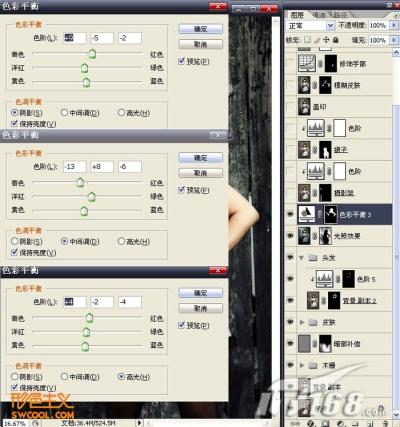 21、多次的色彩和亮度調整使得攝影架非常黯淡,與畫面整體效果不相符。于是將對其進行調整。復制背景副本到最上層利用蒙板擦去攝影架以外的地方。建立色階調整圖層與攝影架這一層進行剪貼,設置數據如圖。
21、多次的色彩和亮度調整使得攝影架非常黯淡,與畫面整體效果不相符。于是將對其進行調整。復制背景副本到最上層利用蒙板擦去攝影架以外的地方。建立色階調整圖層與攝影架這一層進行剪貼,設置數據如圖。 
22、同樣的方法對裙子進行調整(復制背景副本到最上層利用蒙板擦去裙子以外的地方,建立色階調整圖層與裙子這一層進行剪貼),設置數據如圖。23、蓋印一層(CTRL+SHIFT+ALT)。第二部分(人物主體調色)結束。
 24、下面對圖片中的一些細節進行修飾,CTRL+J復制一層,執行高斯模糊濾鏡(設置半徑2)并配合蒙板再次對皮膚的添加少量的柔和感,如圖。
24、下面對圖片中的一些細節進行修飾,CTRL+J復制一層,執行高斯模糊濾鏡(設置半徑2)并配合蒙板再次對皮膚的添加少量的柔和感,如圖。  25、由于模特的左手部分受裙子環境光的影響顯得過亮,所以新建色階調整圖層(利用蒙板擦去左手以外的部分),如圖。
25、由于模特的左手部分受裙子環境光的影響顯得過亮,所以新建色階調整圖層(利用蒙板擦去左手以外的部分),如圖。 
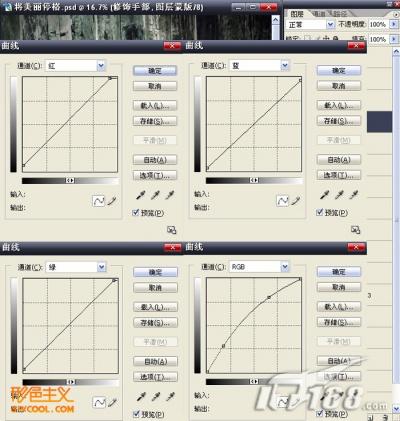 26、新建圖層,SHIFT+F5,填充50%的灰色,模式為柔光,不透明度為80%,目的是給圖片添加顆粒效果而進一步增加圖片的質感,再用蒙版擦去皮膚部分,也就是對皮膚部分以外的部分添加顆粒效果。如圖。
26、新建圖層,SHIFT+F5,填充50%的灰色,模式為柔光,不透明度為80%,目的是給圖片添加顆粒效果而進一步增加圖片的質感,再用蒙版擦去皮膚部分,也就是對皮膚部分以外的部分添加顆粒效果。如圖。 上一篇:PS調出大氣的紅色外景婚紗照片




























